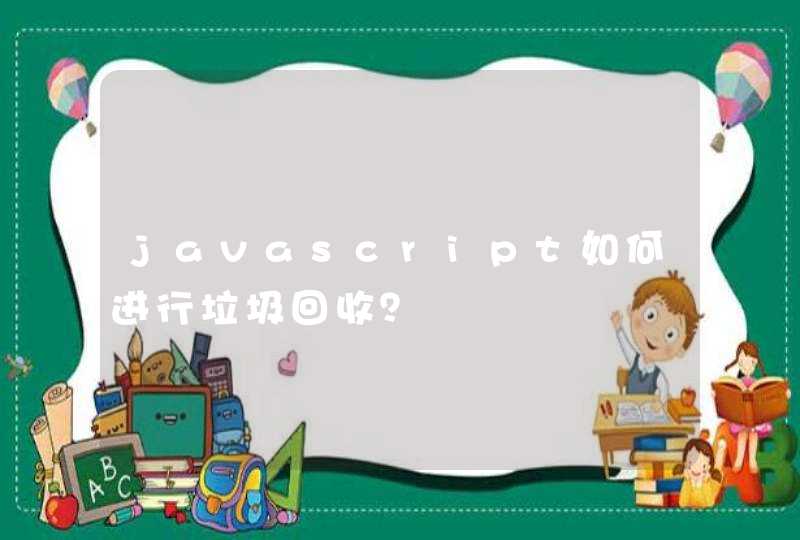1.单击"开始→控制面板→管理工具→计算机管理",弹出"计算机管理"窗口。选中左边窗格的"磁盘管理"并单击,在右边窗格中就看到这台电脑所有磁盘情况。注:"磁盘管理"除了进行盘符更换之外,还可以进行格式化分区、创建新分区和查看分区属性等操作。
2.由于是光驱和硬盘盘符互换,所以必须先将硬盘盘符更换成一个空闲盘符,然后将光驱盘符直接更换成硬盘先前使用的盘符,再将已经更换成空闲盘符的硬盘换成光驱最先使用的盘符,从而达到互换盘符的目的。
按照这样的思路,先对硬盘盘符进行操作。这里选择硬盘G,右击之后在弹出菜单中选择"更改驱动器名称和路径"。在弹出的对话框中单击"更改"按钮。弹出"更改驱动器号和路径"对话框,点选"指派以下驱动器",再单击右面的下拉按钮,选择一个空闲盘符,如K。到此为止,给硬盘G成功更改了盘符.
3.接下来的工作是将光驱盘符D更改为G,方法类似对硬盘的操作。右击光驱盘符D,在弹出的右键菜单中选择"更改驱动器名称和路径→更改→选择新的驱动器号",在下拉菜单选择G盘符,单击确定按钮。同理,将硬盘K按照相同方法再更改为D,重新启动计算机。到此为止,成功将光驱和硬盘盘符进行了互换。
材料/工具:win7系统的电脑
1、我们找到“计算机”图标有些系统版本可能是“我的电脑”图标。选中图标后点击右键在右键菜单中找到管理。
2、进入管理界面,在左边找到磁盘管理。
3、在磁盘管理中我们可以看到电脑系统中所有磁盘,选中要更改的磁盘点击右键。在右键菜单中找到更改驱动器号和路径。
4、出现如图的窗口,我们点击更改。
5、在出现的小窗口的右边下拉菜单中选择要更改的盘符,盘符是以26个大写字母命名的。一般使用D到Z。
6、选好之后点确定。
7、此时会弹出一个警告窗口,我们点是即可。
8、如图,已经改好了。